Как просмотреть запись с камеры видеонаблюдения на телефоне с карты памяти
Обновлено: 07.07.2024
В данной статье мы рассмотрим как смотреть ip камеру на телефоне, где взять необходимое программное обеспечение и как им пользоваться.
Современные системы видеонаблюдения позволяют осуществить постоянный онлайн мониторинг и просмотр видеоархива со всех установленных IP видеокамер, находясь при этом в любой точке планеты , все что необходимо — выход Вашего мобильного устройства в интернет. На сегодняшний день существует целая масса производителей систем видеонаблюдения и соответственно программных продуктов для онлайн просмотра видео, мы же остановимся на самых известных и развитых, а именно Dahua и Hikvision .
Скачивание и установка программного обеспечения на телефон
Рассмотрим оборудование от Dahua:
В зависимости от типа Вашего мобильного устройства: если Вы пользуетесь телефоном Android то нужно использовать приложение Play Market , если же Вы пользователь iOS, тогда откройте App Store . В поисковой строке вводим «gDMSS lite», после чего устанавливаем приложение на свой гаджет.
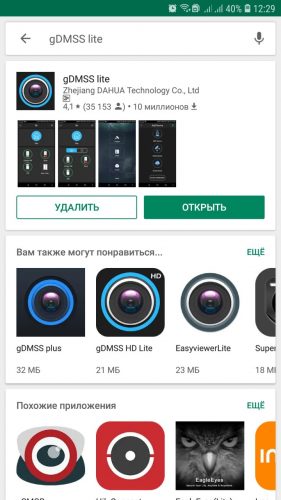
Настройка программного обеспечения gDMSS lite
Открываем gDMSS lite в своих приложениях. Первым, что нужно сделать: добавляем устройство (IP видеорегистратор NVR или IP видокамеру). Заходим в настройки, вкладка «Устройства» .
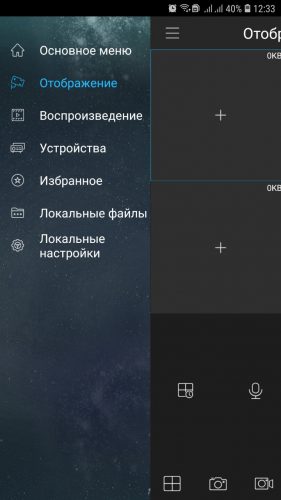
В открывшейся закладке кликаем по «Устройство подключенное через провод» , далее выбираем способ подключения «IP адрес» . Здесь нужно ввести:
- Имя;
- IP адрес;
- Порт;
- Имя пользователя;
- Пароль;
- Поток который мы хотим отобразить (основной или дополнительный);
Далее выбираем «Отображение».
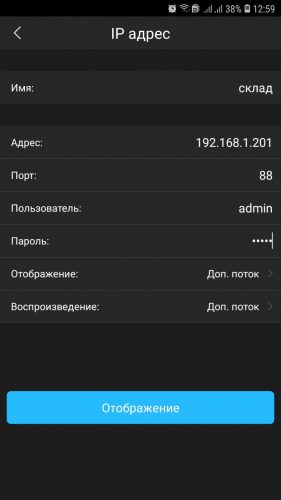
Так же можно выбрать подключение по протоколу p2p , если оборудование поддерживает данную функцию.
После добавления всех устройств заходим снова в настройки и выбираем «Отображение» , если мы хотим посмотреть видео онлайн или же «Воспроизведение» , если требуется просмотр видеоархива. В окне просмотра видеоархива есть временная шкала и ползунок, где можно выбрать временной период, когда нужно посмотреть видеозапись.


Рассмотрим оборудование от Hikvision:
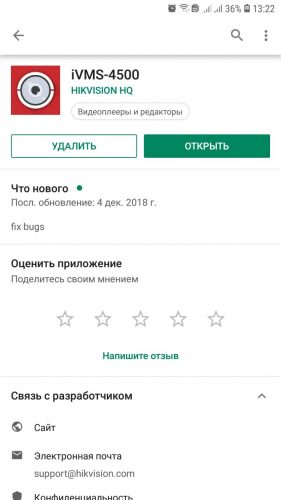
Настройка программного обеспечения iVMS 4500
Заходим в программное обеспечение, порядок действий такой же: добавляем устройство , заполняем все необходимые параметры , наслаждаемся просмотром .


В новой вкладке нужно заполнить:
- Имя;
- Режим регистрации IP/Domain;
- IP Адрес;
- Порт;
- Имя пользователя;
- Пароль;
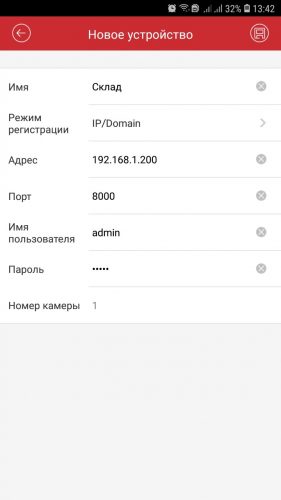
После добавления всех необходимых устройств возвращаемся в настройки, для просмотра изображения в режиме онлайн выбираем вкладку «Отображение в реальном времени» , если есть необходимость посмотреть видеоархив, то нам в «Удаленное воспроизведение».
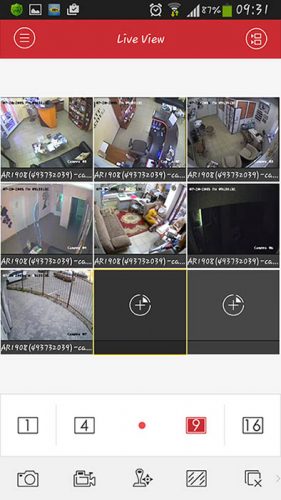
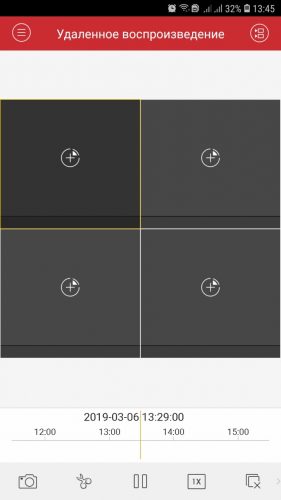
Внимание! Для того чтобы была возможность просмотреть видеоархив при помощи телефона , нужно чтобы IP видеокамера/видеорегистратор предварительно были настроены на запись в интерфейсе самого устройства . Делается это через программное обеспечение предназначенное для компьютера или нужно открыть устройство через Web браузер.
Надеемся данная статься была Вам полезна и помогла решить вопрос просмотра видео при помощи телефона. Рекомендуем так же прочитать и другие статьи нашего технического блока, такие как:
В данной статье мы расскажем вам, через какие программы можно просматривать видео с камер Zodiak, записанное на карту памяти MicroSD.
Вариант №1. Просмотр записей через браузер Internet Explorer.
Один из самых простых способов, т.к. вам не нужно вынимать карту памяти из ip камеры.
Находясь в одной сети с камерой, вводим в браузере IP адрес и порт камеры. Посмотреть данный IP адрес можно в программе Zodiak Video, кликнув по нужной камере и выбрав меню СЕТЬ.

Вводим логин и пароль к камере (по умолчанию логин admin, пароля нет)

Важно: После ввода пароля Internet Explorer может предложить вам установить надстройку oPlayer - установите ее, т.к. она необходима для просмотра видео формата h.264 через браузер. Также эту надстройку можно скачать в разделе "Поддержка" на нашем сайте.
В появившемся меню выбираем пункт "Воспроизведение записи в реальном режиме с SD карты" (предварительно выбрав русский язык).

Выбираем нужный файл и начинаем просмотр (для удобства навигации по видео, название каждого файла состоит из даты и времени начала записи).

Вариант №2. Просмотр записей через медиа-проигрыватели на ПК.
Если вариант просмотра видео с карты памяти непосредственно через камеру(вариант №1) для вас не очень удобен, вы можете просмотреть записи через компьютер, используя медиа-плееры позволяющие просматривать видео в формате h.264.
Важно: Помимо медиа-плеера также рекомендуем установить набор кодеков ffdshow (скачать)
Просмотр видео с камер Zodiak через медиа-плеер VLC (скачать)


Просмотр видео с камер Zodiak через медиа-плеер Media Player Home Cinema (скачать)
После установки программы, открываем ее - меню File - Open File

Нажимаем Browse и выбираем видеозапись, которую хотим просмотреть


Если при открытии файла появится окно как на рисунке ниже - просто нажмите кнопку Close

Несколько секунд может занять обработка видео после чего вы сможете начать просмотр.

Как просматривать через телефон камеры видеонаблюдения
Если есть видеокамера, смотреть через телефон Андроид это действительно очень удобно. Сейчас развитие технологий позволяет просматривать камеры с телефона, даже с другого города. О том, как осуществить видеонаблюдение через телефон и пойдет речь.
К системе видеонаблюдения можно спокойно подключиться с любого устройства Андроид (телефона или планшета). И поэтому, если у Вас уже есть видеокамера, смотреть через телефон ее можно в любое время суток – это позволит видеть всё, что творится у Вас дома, даже если Вы уедете в другой город или страну.
Только нужно обязательно выполнить следующие условия:
Подключение напрямую зависит от того, какого вида камеру Вы хотите подключить. Если камера использует встроенный облачный сервис (P2P), тогда приложение устанавливается только на смартфон.
Если камера без облачного сервиса, тогда смартфон подключается к локальной сети камеры. А потом уже прописывается ее IP или же дописать нестандартный порт.
XMEye – программа для видеонаблюдения с телефона Андроид
Для того, чтобы включить видеонаблюдение через смартфон, необходимо установить данную программу на каждое устройство отдельно (и на камеру и на телефон). Потом зарегистрироваться на сайте. Потом нужно отсканировать QR-код камеры, который содержит ссылку на программу для Андроид. Интерфейс понятный и с ним может разобраться любой человек.
AtHome Video Streamer – программа для видеонаблюдения с любого устройства
Фишка данной программы заключается в том, что она устанавливается на любое устройство с любой операционной системой. Другими словами, Вы сможете следить за домом через телефон и планшет Android, IPhone, IPad, компьютер или ноутбук Windows, а также на macOS.
IPTRONIC – приложение для просмотра камеры с мобильных телефонов
Теперь о том, как просматривать камеры с телефона, если у Вас камера фирмы IPTRONIC. Зайдите на сайт этого разработчика и просто скачайте на мобильный телефон программу. Зарегистрируетесь на сайте, добавьте по серийному номеру камеру и начните вести скрытое видеонаблюдение.
Xeoma – бесплатная программа для удаленного видеонаблюдения
Предоставляется возможность работать сразу с 3-я камерами. Если оплатить работу программы, тогда открываются версии для профессионального использования. Например, работать с тысячей камер одновременно и закидывать файлы с записью в облачное хранилище. Вот так можно просматривать камеры с телефона.
Reptilicus – приложение, чтобы следить за домом через телефон

Это кардинально другое приложение, которое позволит не только следить за тем, что делают Ваши дети или собаки дома, но и видеть все, что делает человек на телефоне, где установлена эта программа. Конечно, Вы не сможете посмотреть камеру видеонаблюдения через телефон, но зато у Вас появятся сотни других данных.
Рептиликус – это приложение для слежения, которое позволит:
Для этого нужно взять в руки телефон на 10 минут и:
Всё, больше ничего делать не нужно. Все остальное приложение сделает за Вас.

Теперь Вы знаете, как просматривать камеры видеонаблюдения через телефон. Как видите, программы могут быть очень разными, с разными функциями и возможностями. В зависимости от того, что Вы ждете от программы и каким образом Вы хотите ее использовать, нужно подобрать подходящее именно Вам.
Простое и в тоже время очень мощное приложение DMSS для просмотра со смартфонов и планшетов камер видеонаблюдения видеорегистраторов RVi, DAHUA Technologies. Возможно ещё для каких-то подойдёт, но это уже нужно пробывать. Для её настройки нужно знать следующее:
- IP или днс имя видеорегистратора(как пробросить порты на видеорегистратор можно почитать тут)
- Логин
- Пароль
В настройках видеорегистратора в настройках учётной записи должны уже быть настроены права для удаленного просмотра. Например учётная запись admin уже такие права имеет. И так заходите в Play Market или Apple Store в поиске набираете DMSS и устанавливаете приложение. Кстати с помощью данного приложения можно сделать очень удобный просмотр видеорегистратора. К примеру купить недорогой планшет, подключить его по wi-fi к вашей сети и установить данное приложение, а сам планшет повесить как "монитор". И в любой момент можно подойти и увидеть просмотр в режиме реального времени, а также просмотр видеозаписей.
Запускаете приложение и приступаем к настройке. Для настройки просмотра видеокамер выбираем CCTV.

Для начала нужно настроить подключение к видеорегистратору. Слева сверху нажимаем на меню.

Выбираем устройства, чтобы добавить видеорегистратор.

Приложение предлает для ознакомления демонстрационную настройку, она не нужна, поэтому удаляем. Нажимаем на DEMO и потом на корзину.
Теперь будем добавлять видеорегистратор. Нажимаем справа сверху плюс.

Теперь приложение предлает выбрать сервис через, который будем подключать видеорегистратор. Выбираем IP адрес.
В поле Имя - пишем всё, что угодно, например, Дом. Адрес - тут пишем ip адрес видеорегистратор(внешний публичный, если на роутере пробрасаны порты или внутренний ip адрес - это в том случае, если вы подключаете к своей домашней Wi-Fi сети, там же где и ваш видеорегистратор, тоесть вы находитесь в одной сети). Пользователь и пароль - думаю тут всё понятно. Отображение и воспроизведение, там и там можно выбрать основной или дополнительный поток. Основной поток - это будет отображаться в полном качестве и с самым высоким разрешением, а дополнительный поток - этот как раз сделано специально для просмотра с мобильных устройств, где возможно медленный интернет и поэтому качество урезано и разрешение меньше.

Если использовать основной поток, то понимайте, что будет очень большая исходящая скорость с видеорегистратора, тоесть интернет, к которому подключен видеорегистратор должен быть с большой исходящей скоростью. Например для нормального отображения с видеорегистратора 4-х ip камер FULL HD, исходящая скорость должна быть минимум 20 мегабит. Справа сверху нажимаем сохранить.

Теперь нажимаем слева сверху на меню и выбираем отображение, чтобы посмотреть камеры в режиме реального времени.

Теперь для отображения камер нажимаем справа сверху на камеру.

Ставим точки на ваше устройство и при первом подключении будет отображаться только 1 канал. И снизу нажимаем на отображение.
Отобразится одна камера. Теперь ещё раз нажимаем справа сверху на камеру и видим, что появились остальные каналы. На все ставим точки и нажимаем отображение.

Увидели все камеры - значит всё отлично настроено. Теперь как посмотреть архив записей. Нажимаем слева сверху на меню и выбираем Воспроизведение.

Для просмотра архива нельзя сразу как с отображением запустить все камеры одновременно, это можно сделать только поочереди. И имейте ввиду, что если вы в данный момент подключены к медленному интернету, то нормально посмотреть не получится и будет всё время ошибка подключения. Для просмотра видеозаписи должен быть устойчивый канал связи. И так нажимаете на плюс.

И у вас появляется небольшое меню. Тут нужно указать время начала и конец записи. Максимальный интервал 24 часа. И ниже выбираете номер канала, тоесть ту камеру, которая вам нужна.
И в левом вверхнем окне появится архив записи. Ниже пальцем можно проматывать.

И для удобства можно тапнуть два раза на картинку и тогда она откроется на весь экран. И если вам нужно смотреть одновременно несколько камер, то также нажимаете на плюс справа сверху выставляете время и выбираете канал.

В приложении существуют ещё другие функции, сделать скриншот, сохранить видеозапись, выключили или включить звук. Но тут думаю уже каждый сможет разобраться.
27 Апреля 2017
Интересно почитать
Разница между SATA I, SATA II и SATA III
В чем заключается разница между SATA I, SATA II и SATA III?
Как пробросить порты на видеорегистратор?Описание проброса портов на видеорегистратор Rvi с помощью роутера Zyxel.
Настраиваем приложение на смартфоне iVMS 4.5 PRO NOVIcam для удаленного просмотра камер видеонаблюдения
Подробная инструкция по настройке приложения iVMS 4.5 PRO NOVIcam на Android. Для владельцев Iphone всё тоже самое, т.к. приложение один в один такое же.
Читайте также:

